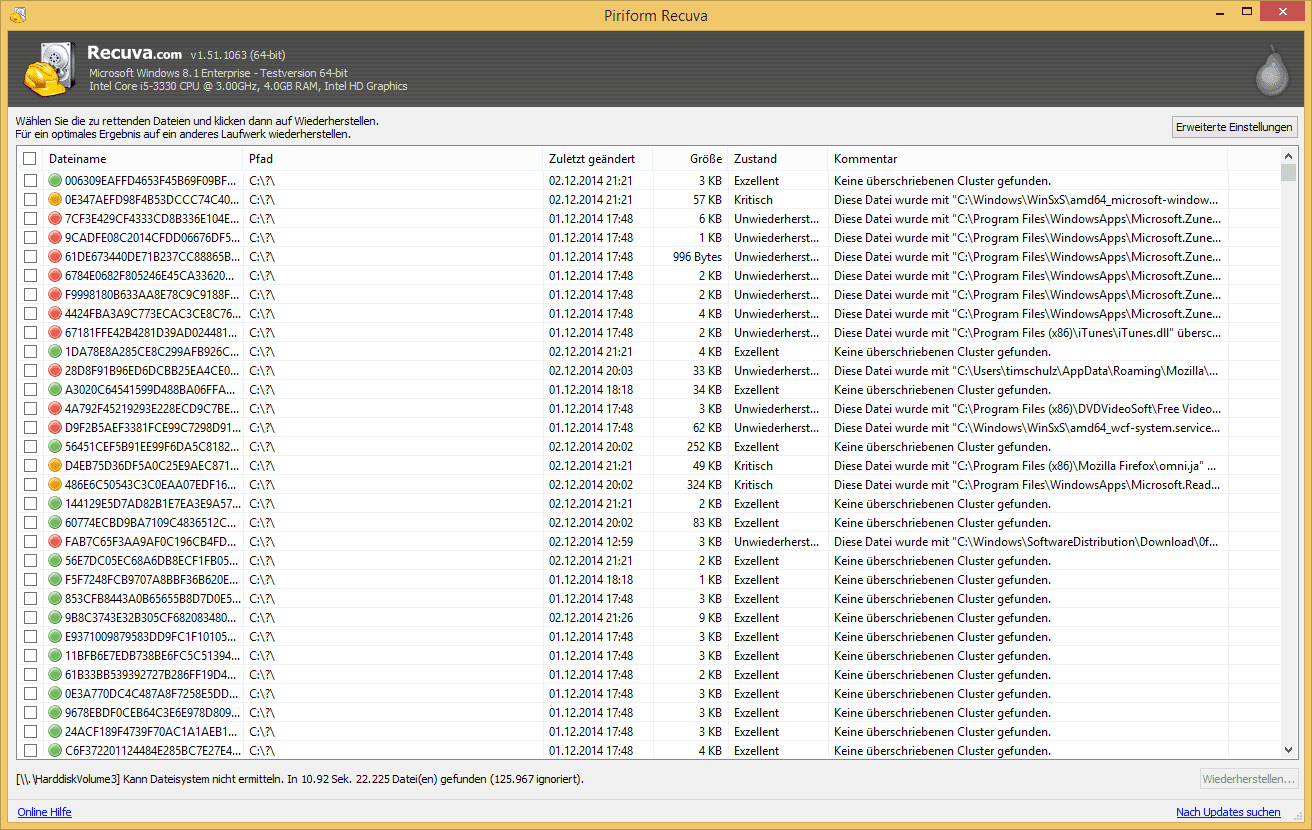
Il recupero di file da un dispositivo multimediale malfunzionante richiede una precisa aderenza alla procedura e la comprensione del processo sottostante. Recuva gestisce questo compito in modo efficace quando il sistema operativo rileva il supporto di archiviazione.
Preparazione e connessione del dispositivo
Il passo iniziale implica collegare fisicamente l'iPod o il lettore MP3 al computer utilizzando il suo cavo USB originale. Se il dispositivo non viene riconosciuto:
Provare tutte le porte USB disponibili, privilegiando quelle collegate direttamente alla scheda madre, evitando hub esterni.
Alcuni modelli di iPod potrebbero richiedere l'attivazione della Modalità Disco tenendo premuti i tasti 'Menu' e 'Selezione' durante la connessione.
Se il computer emette un suono di connessione ma il dispositivo non appare in 'Risorse del computer', controllare in 'Gestione disco' (diskmgmt.msc). La sua presenza lì come 'Dispositivo rimovibile' senza lettera di unità è un indicatore positivo.
Configurazione di Recuva per il recupero da unità esterne
Avviare la procedura guidata di Recuva. Dopo la schermata di benvenuto, specificare il tipo di file. Selezionare la categoria Altro è consigliabile per la prima scansione, in quanto i lettori spesso utilizzano estensioni di file e strutture di cartelle proprietarie. Il passo critico è la scelta della posizione dei file. Invece di analizzare una cartella specifica, selezionare l'opzione Sul mio dispositivo multimediale e designare manualmente la lettera di unità corrispondente al proprio lettore.
Avviare una scansione approfondita e analizzare i risultati
Abilitare l'opzione Scansione Approfondita è cruciale per supporti di archiviazione danneggiati o formattati. Questa modalità ignora il file system e cerca i dati in base alle signature dei file (intestazioni), un metodo che richiede più tempo ma che restituisce risultati laddove una scansione rapida fallisce. Durante il processo, Recuva visualizza i file trovati. Prestare attenzione agli indicatori codificati a colori del loro stato:
Verde: Alta probabilità di recupero completo.
Giallo: I dati sono parzialmente sovrascritti; il recupero può essere possibile ma danneggiato.
Rosso: Il file è irrimediabilmente danneggiato.
Prima del recupero finale, utilizzare la funzione Anteprima per i file critici per verificarne l'integrità.
Recuperare e salvare i dati
Selezionare i file desiderati e avviare il processo di recupero. Non salvare mai i file direttamente sul dispositivo di origine. Questa azione può sovrascrivere dati non ancora recuperati. Specificare un percorso verso una cartella vuota sul disco interno del computer. Al termine, ispezionare attentamente i file recuperati, in particolare le tracce audio, per verificarne la corretta riproduzione e l'assenza di artefatti. Per tentativi successivi, è possibile ripetere la scansione specificando tipi di file diversi per una ricerca più mirata.